Jei atsiranda ši klaida, iš naujo įdiekite paveiktą tvarkyklę
- Klaida gali atsirasti dėl trūkstamų arba pasenusių tvarkyklių arba konflikto su kitais įrenginiais.
- Tvarkyklės įdiegimas iš naujo turėtų būti tinkamas būdas išspręsti klaidą sukeliančias problemas.
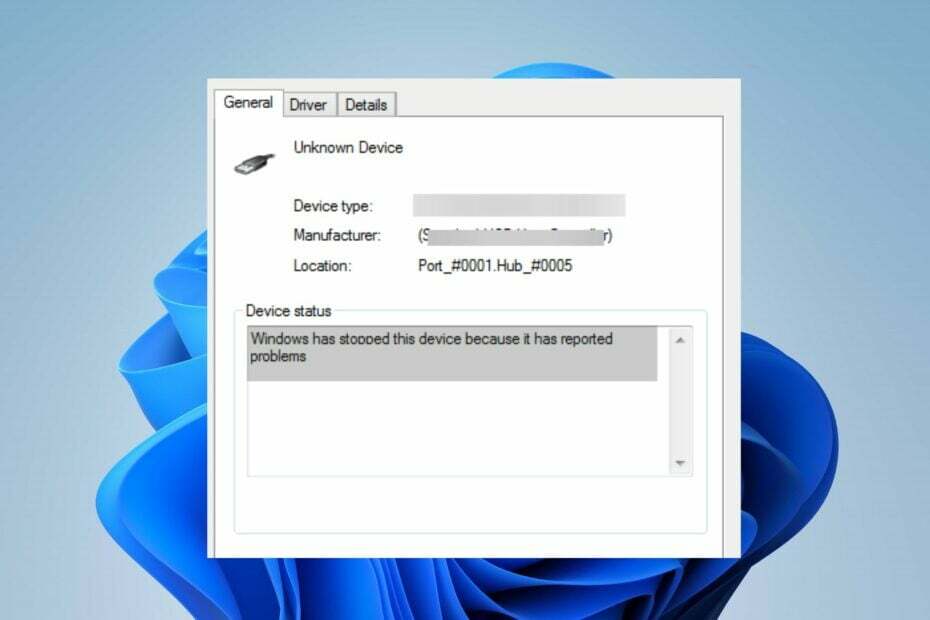
XĮDIEGTI PASPUSTELĖT ATSISIUNČIŲ FAILĄ
- Atsisiųskite DriverFix (patvirtintas atsisiuntimo failas).
- Spustelėkite Pradėti nuskaitymą rasti visas problemines tvarkykles.
- Spustelėkite Atnaujinti tvarkykles gauti naujų versijų ir išvengti sistemos veikimo sutrikimų.
- DriverFix atsisiuntė 0 skaitytojų šį mėnesį.
„Windows“ vartotojai praneša apie „Multimedia Audio Controller“ tvarkyklės klaidą, atsitiktinai atsirandančią jų kompiuteriuose. Be to, tai susiję su neįdiegtu arba sugedusiu garso įrenginiu, kuris neleidžia jūsų sistemai susisiekti su garso aparatine įranga. Todėl šiame vadove bus aptarta, kaip ją ištaisyti.
Taip pat galite peržiūrėti mūsų straipsnį apie garso paslaugos neatsako ir būdų, kaip ją ištaisyti „Windows“ asmeniniame kompiuteryje.
Daugialypės terpės garso valdiklio tvarkyklės klaidą gali sukelti keli veiksniai. Štai keletas dažniausiai pasitaikančių priežasčių:
- Trūksta arba pasenusi tvarkyklė – Jei trūksta daugialypės terpės garso valdiklio tvarkyklės programinės įrangos arba ji pasenusi, gali atsirasti tvarkyklės klaida.
- Nesuderinamas vairuotojas – Naudojant tvarkyklę, nesuderinamą su operacine sistema arba aparatine įranga, gali atsirasti klaidų.
- Aparatinės įrangos problemos – Tai gali būti sugedusi garso plokštė, laisvos jungtys ar kiti techninės įrangos gedimai, dėl kurių vairuotojas negali tinkamai veikti.
- Sugadinti tvarkyklės failai – Kartais tvarkyklės failai gali būti sugadinti dėl įvairių priežasčių, pvz., sistemos gedimų, kenkėjiškų programų užkrėtimo ar netinkamo diegimo. Be to, naudojant daugialypės terpės garso valdiklį gali atsirasti klaidų.
- Konfliktai su kitomis tvarkyklėmis ar programine įranga – Konfliktai tarp tvarkyklių ar programinės įrangos, bandančios pasiekti tuos pačius išteklius. Be to, jei nesuderinami programinės įrangos komponentai trukdo tvarkyklei veikti, ši klaida gali pasirodyti.
Nepaisant to, galite atlikti toliau nurodytus straipsnyje nurodytus veiksmus, kad tai ištaisytumėte.
Prieš pradėdami bet kokius išplėstinius trikčių šalinimo veiksmus, atlikite šiuos greitus veiksmus:
- Atnaujinkite „Windows“ OS – „Windows“ naujinimas įdiegia naujus naujinimus ir pataisymus, kad ištaisytų klaidas. Taigi tai paveiks jūsų kompiuterį ir išspręstų suderinamumo su jo įrenginiais problemas.
- Išjungti fonines programas – Foninių programų išjungimas neleidžia kitoms programoms veikti fone. Tai turėtų pašalinti bet kokius daugialypės terpės garso valdiklio tvarkyklės trukdžius.
Jei pirmiau atlikus išankstinius patikrinimus problemos išspręsti nepavyksta, atlikite toliau nurodytus pataisymus:
1. Atnaujinkite tvarkyklę
- Paspauskite Windows + R klavišus, kad atidarytumėte Bėk dialogo langas, įveskite devmgmt.msc, ir paspauskite Įeikite atidaryti Įrenginių tvarkytuvė.

- Tada atidarykite Garso, vaizdo ir žaidimų valdikliai įeiti ir rasti Multimedijos garso valdiklis. Be to, dešiniuoju pelės mygtuku spustelėkite jį ir pasirinkite Atnaujinti tvarkyklę iš išskleidžiamojo meniu.

- Jei jis nepasiekiamas, išplėskite Kiti įrenginiai, ir rasite Multimedijos garso valdiklis.
- Kitame ekrane spustelėkiteAutomatiškai ieškokite atnaujintos tvarkyklės programinės įrangos.

- Tada išeikite iš įrenginių tvarkytuvės ir iš naujo paleiskite kompiuterį, kad patikrintumėte, ar klaida išlieka.
Atnaujinus daugialypės terpės garso valdiklio tvarkyklę, bus ištaisytos klaidos ir pasenę komponentai, sukeliantys klaidą.
Tačiau siūlome naudoti sertifikuotą vairuotojo problemų sprendimą. Įrankis tikrai aptiks pasenusias kompiuterio tvarkykles ir greitai išspręs problemines tvarkykles.
⇒ Gaukite DriverFix
- Paspauskite Windows + R klavišus, kad atidarytumėte Bėk dialogo langas, įveskite devmgmt.msc, ir paspauskite Įeikite atidaryti Įrenginių tvarkytuvė.

- Tada atidarykite Garso, vaizdo ir žaidimų valdikliai įeiti ir rasti Multimedijos garso valdiklis. Dešiniuoju pelės mygtuku spustelėkite jį ir pasirinkite Pašalinkite įrenginį iš išskleidžiamojo meniu.
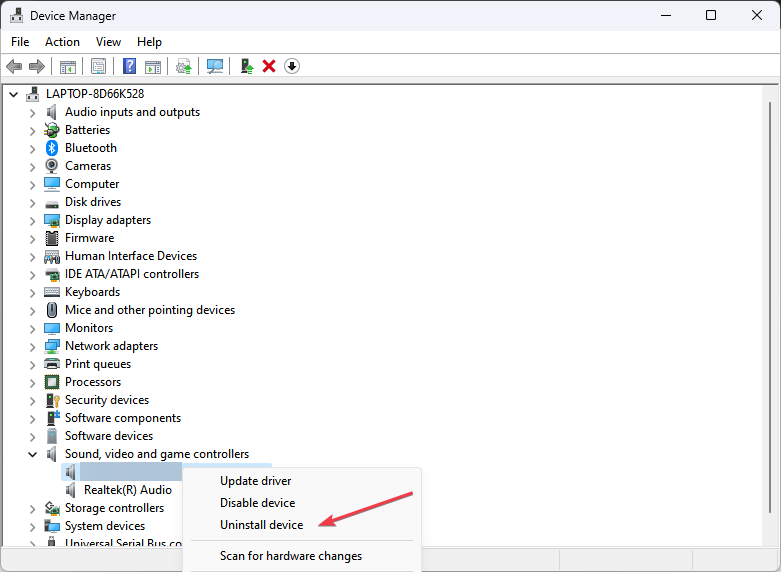
- Jei jis nepasiekiamas, išplėskite Kiti įrenginiai, ir rasite Multimedijos garso valdiklis.
- Dabar spustelėkite Pašalinkite kad patvirtintumėte pašalinimo procesą.
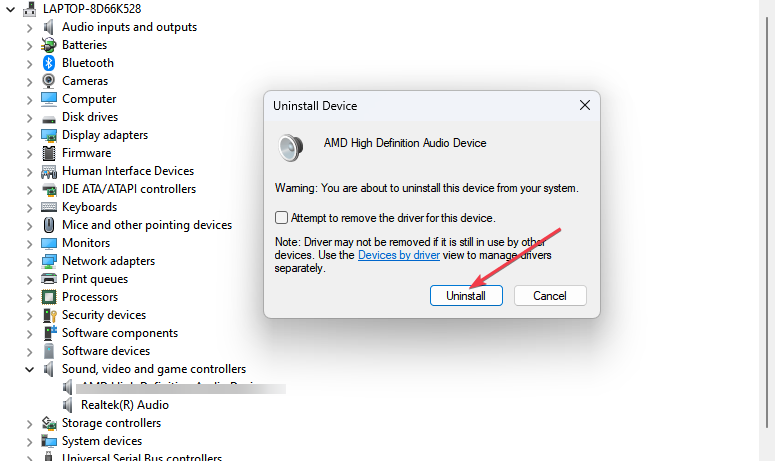
- Tada spustelėkite Veiksmas skirtuką ir pasirinkite Ieškokite aparatūros pakeitimų leisti Windows iš naujo įkelti daugialypės terpės garso valdiklį.

- Iš naujo paleiskite kompiuterį, kad pamatytumėte, ar klaida išlieka.
Apibendrinant galima pasakyti, kad iš naujo įdiegus tvarkyklę bus išspręstos pagrindinės problemos, turinčios įtakos jos funkcionalumui.
- USB diskas rodomas netinkamo dydžio? Ištaisykite 2 veiksmais
- Pataisymas: šio pakeitimo atlikti negalite, nes pasirinkimas užrakintas
Galite peržiūrėti mūsų straipsnį apie tai, kaip tai išspręsti vairuotojui buvo užblokuotas įkėlimas klaida jūsų kompiuteryje.
Be to, jus gali sudominti mūsų straipsnis apie a problema su garso įrenginiu pranešimas „Windows 11“.
Galiausiai, jei turite daugiau klausimų ar pasiūlymų, maloniai palikite juos komentarų skiltyje.
Vis dar kyla problemų? Pataisykite juos naudodami šį įrankį:
REMIAMAS
Kai kurias su tvarkykle susijusias problemas galima greičiau išspręsti naudojant tam skirtą įrankį. Jei vis tiek kyla problemų dėl tvarkyklių, tiesiog atsisiųskite DriverFix ir paleiskite jį keliais paspaudimais. Po to leiskite jam perimti ir greitai ištaisykite visas jūsų klaidas!
